Najužitočnejšie vylepšenia Mozilla Firefox about:config
Stránka about:config v prehliadači Firefox je funkcia, ktorá umožňuje prístup k pokročilým nastaveniam skrytým pod prehliadačom. Tieto skryté konfiguračné nastavenia nie sú dostupné v okne štandardných možností prehliadača. Poďme sa pozrieť na niektoré z najužitočnejších vylepšení Firefoxu about:config.
Ako sa dostanem ku konfigurácii vo Firefoxe(Firefox) ?
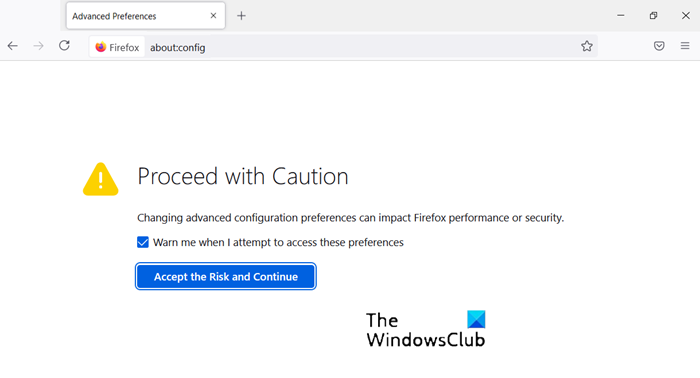
Ak chcete získať prístup k rozšíreným nastaveniam Firefoxu, jednoducho napíšte about:config do panela s adresou prehliadača a stlačte Enter . Potom(Thereafter) by ste mali vidieť stránku s upozornením. Stlačte tlačidlo ' Budem opatrný(I’ll be careful) , sľubujem(I Promise) ' a pokračujte v ladení nastavení Firefox about:config.
Ako môžem použiť funkciu about config vo Firefoxe(Firefox) ?
Vo Firefoxe(Firefox) about:config odkazuje buď na internú adresu ako about:preferences ( stránka Možnosti(Options) ) alebo about:support ( stránka s informáciami o riešení problémov(Troubleshooting Information) ). Pozrime sa, ako môžeme použiť about:config vo Firefoxe(Firefox) .
Užitočný Firefox about:config tweaks
Od svojho vzniku je prehliadač Firefox a zostal vysoko prispôsobiteľný. Jeho predvolené správanie môžete zmeniť zmenou predvolieb prehliadača na stránke about:config. Pozrite si náš zoznam užitočných vylepšení Firefox about:config.
- Na konci otvorte nové karty
- Ukážka kariet pri prepínaní
- Zakázať predbežné načítanie webových stránok
- Zvýšte výkon siete
- Vypnite sivé adresy URL
- Urobte kontrolu pravopisu(Spell Checker) vo Firefoxe užitočnejšou
- Pridajte(Add) ďalšie riadky(Rows) a stĺpce na (Columns)stránku Nová karta(New Tab Page) Firefoxu
- (Select)Po kliknutí na panel s adresou URL vyberte celý text
- Zakázať kontrolu kompatibility(Compatibility Checking) pre rozšírenia
- Zakázať animácie pre nové karty
1] Na konci otvorte nové karty
Normálne sa každá nová karta zobrazuje vedľa aktuálnej karty, ak však chcete, aby sa karta otvorila na konci všetkých kariet, postupujte takto.
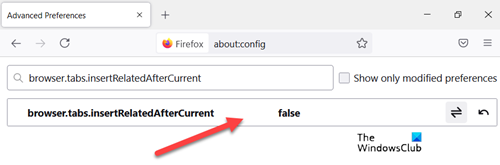
Vyhľadajte browser.tabs.insertRelatedAfterCurrent a zmeňte hodnotu na False . Predvolená hodnota je nastavená ako True .
2] Ukážka kariet pri prepínaní
Ak chcete povoliť funkciu Ukážky(Previews) vo Firefoxe(Firefox) , prejdite na stránku browser.ctrlTab.previews(browser.ctrlTab.previews) a zmeňte predvolenú hodnotu False na True , aby ste mohli zobraziť ukážky.
3] Zakázať predbežné načítanie webových stránok
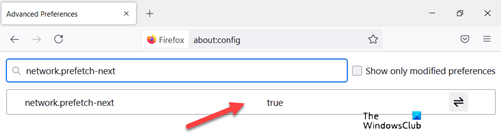
Dômyselná funkcia, ktorá pomáha rýchlejšie sa načítavať stránky, ale vyskytujúci sa problém spotrebúva veľkú časť šírky pásma. Preto je najlepšie ho vypnúť, keď máte pomalé internetové(Internet) pripojenie. Ako to robíš?
Vyhľadajte network.prefetch-next a prepnite na hodnotu FALSE .
4] Zvýšte výkon siete
Pre zvýšenie výkonu siete vyhľadajte network.http.max-connections. Spravuje maximálny počet sieťových pripojení, ktoré môže prehliadač vytvoriť naraz s ľubovoľným počtom webových(Web) serverov.
Najnovšia verzia Firefoxu(Firefox) podporuje 900. Ak nájdete rovnakú hodnotu, nemeňte ju. Ak nie, zmeňte ju na definovanú hodnotu.
5] Vypnite sivé adresy URL
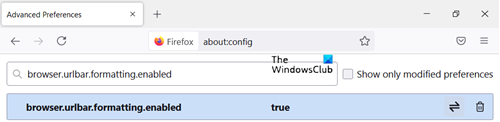
Za predpokladu, že máte otvorenú stránku about:config, vyhľadajte – browser.urlbar.formatting.enabled.
Dvojitým kliknutím ho zmeníte na False . Teraz by ste mali nájsť adresy URL(URLs) zobrazujúce adresu čiernym textom. Firefox tiež skrýva „HTTP“ v adresách URL(URLs) , aby boli ľahšie čitateľné.
Ak sa vám to nepáči a chceli by ste odkryť „HTTP“ časť adresy URL(URL) , vyhľadajte browser.urlbar.trimURLs a dvakrát kliknite(Double-click) na nastavenie, aby ste ho zmenili na False .
To je všetko!
6] Urobte z Firefoxu užitočnejšiu kontrolu pravopisu(Spell Checker)
Ak chcete povoliť kontrolu pravopisu Firefoxu(Firefox Spell Checker) vo všetkých textových poliach, vyhľadajte: layout.spellcheckDefault a nastavte jej hodnotu na 2. Teraz, aby boli tieto riadky zreteľnejšie, zmeňte ich hodnotu nasledovne.
- 0 pre žiadne zvýraznenie
- 1 pre bodkovanú čiaru
- 2 pre dlhé bodky
- 3 pre jednu priamku
- 4 pre dvojité podčiarknutie
- 5 pre predvolenú vlnitú čiaru
7] Pridajte ďalšie riadky(Add More Rows) a stĺpce na (Columns)stránku Nová karta(New Tab Page) Firefoxu
Jednoducho prejdite na about:config a vyhľadajte : browser.newtabpage.rows. Potom browser.newtabpage.columns a každý nastavte na požadovanú hodnotu. Teraz budete mať možnosť umiestniť na stránku novej karty viac lokalít.
8] Po kliknutí na panel s adresou URL vyberte(Select) celý text
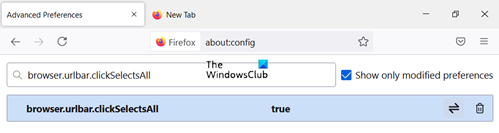
Prejdite na stránku browser.urlbar.clickSelectsAll(browser.urlbar.clickSelectsAll ) a Upravte hodnotu.
- False – umiestni kurzor na bod vloženia
- Pravda – kliknutím vyberte celý text
Ak chcete, aby úroveň priblíženia zostala rovnaká pre každú webovú stránku, ktorú navštívite cez prehliadač Firefox , jednoducho prepnite hodnotu browser.zoom.siteSpecific z True na False . Predvolená hodnota je nastavená na True.
9] Zakázať kontrolu kompatibility(Disable Compatibility Checking) pre rozšírenia
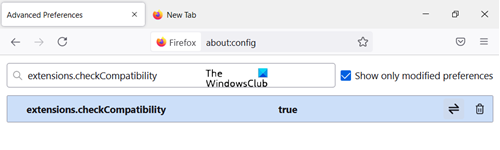
Otvorte about:config a kliknite pravým tlačidlom myši na prázdne miesto. Vyberte New > Boolean a vytvorte nové nastavenie s názvom: extensions.checkCompatibility.
Nastavte jej hodnotu False .
10] Zakázať animácie pre nové karty
Ak chcete zakázať animácie pre nové karty, funkciu „ Skupiny(Tab Groups) kariet“ Firefoxu nájdite a nastavte prvé dve z nich na hodnotu False
- browser.tabs.animate
- browser.panorama.animate_zoom
- browser.fullscreen.animateUp
That’s all there is to it! Zmeškal som nejakú užitočnú vychytávku? Pridajte to do komentárov a pomôžte.(Did I miss some useful tweak? Do add it in the comments and help out.)
Tieto tipy a triky pre Firefox(Firefox tips and tricks) by vás tiež mohli zaujímať.
Related posts
Ako importovať prihlasovacie údaje zo súboru v prehliadači Mozilla Firefox
Päť najlepších doplnkov kupónu dostupných pre Mozilla Firefox
Regulátor rýchlosti videa pre Mozilla Firefox a Google Chrome
Fx_cast pridáva podporu pre Chromecast v prehliadači Mozilla Firefox
Zdá sa, že spúšťanie prehliadača Mozilla Firefox je pomalé
Zachyťte alebo urobte snímky obrazovky v prehliadači Chrome alebo Firefox natívne
Ako zakázať správy z Firefoxu na novej karte
Ako importovať heslá do LastPass z prehliadačov Chrome, Firefox, Opera a Microsoft Edge
Prevod textu na reč offline pomocou rozšírenia prehliadača TTFox Firefox
Exportujte heslá z prehliadačov Chrome, Firefox, Opera, Microsoft Edge a Internet Explorer
Ako povoliť funkciu Nesledovať v prehliadačoch Chrome, Firefox, Edge a Opera
Povoľte dvojstupňové overenie v prehliadači Mozilla Firefox pre Windows 10
Nechajte Firefox zobrazovať ovládacie prvky médií na uzamknutej obrazovke Windows 10
Doplnok sa nepodarilo stiahnuť z dôvodu zlyhania pripojenia
Vytvorte skratky InPrivate alebo Inkognito pre Firefox, Chrome, Edge, Opera alebo Internet Explorer
Ako stlmiť kartu v prehliadačoch Chrome, Firefox, Microsoft Edge a Opera
5+ spôsobov, ako prispôsobiť Mozilla Firefox
Obnovte chýbajúce alebo odstránené záložky alebo obľúbené položky Firefoxu
Prejdite do režimu inkognito pomocou klávesovej skratky v prehliadačoch Chrome, Edge, Firefox a Opera
OPRAVA: ReCAPTCHA nefunguje v prehliadači Chrome, Firefox alebo inom prehliadači
